چگونه هنگام بستن لپتاپ از خاموش شدن آن جلوگیری کنیم؟!
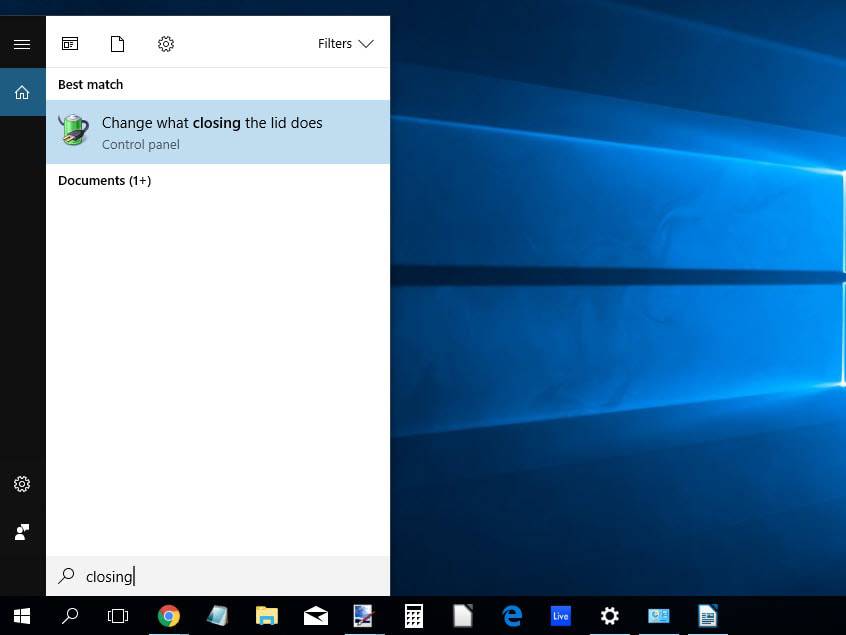
احتمالا برایتان پیش آمده که نیاز به بستن لپتاپ و خاموشنشدن آن داشتهاید. مثلا با متصلکردن لپتاپ به مانیتور یا تلویزیون، برای تماشای فیلم، دیگر نیازی به بازبودن درب لپتاپ نداشته باشید و یا فایلی برای دانلود در جریان باشد و بخواهید درب لپتاپ را بدون خاموششدن ببنید. برای تنظیم خاموش نشدن لپتاپ در ویندوز 10 و ویندوز 7 در ادامه همراه ما باشید.
ویندوز 10
برروی منوی استارت ویندوز کلیک کنید و عبارت closing را وارد کنید، سپس بر روی گزینه “Change what closing the lid does” کلیک نمایید تا به آدرس زیر وارد شوید.
Control Panel > Hardware and Sound > Power Options > System Settings
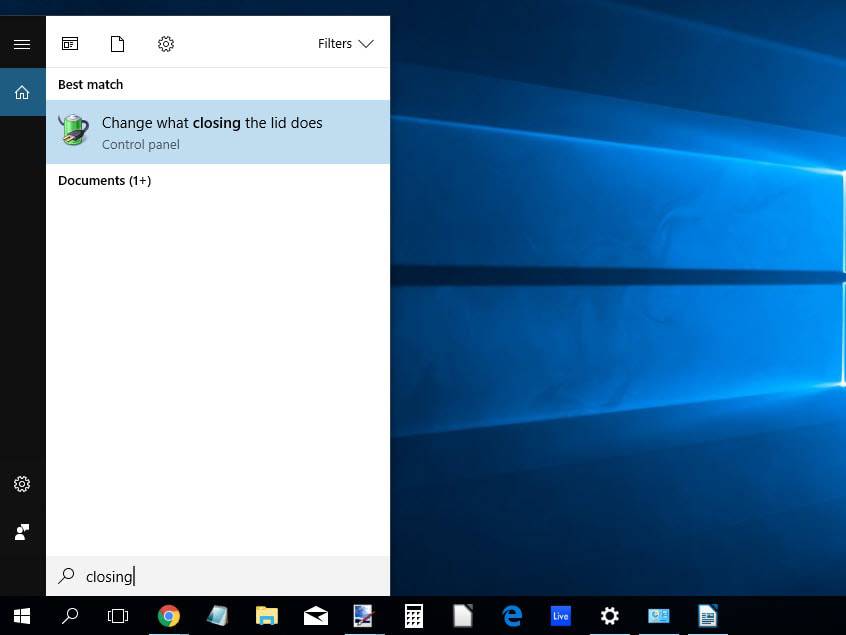
در پنجره باز شده، گزینه When I close the lid مربوط به بستهشدن درب لپتاپ است، که در دو حالت On battery، حین استفاده از باتری و Plugged in، حین اتصال شارژر وجود دارد، که برای روشن ماندن لپتاپ با بستن درب، هردو گزینه را بر روی Do nothing قرار داده و دکمه Save Changes را بفشارید.
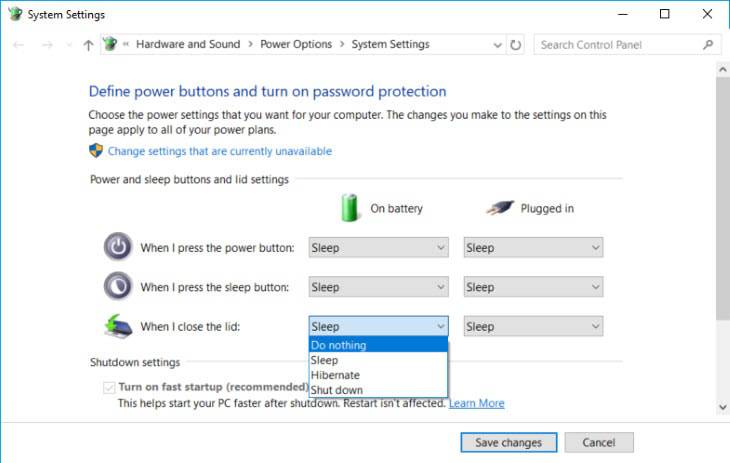
توضیح: حالت Hibernate به منظور خاموش کردن لپتاپ، با وجود ذخیره وضعیت برنامههای درحال اجرا، استفاده میشود، تا پس از روشن کردن سیستم، آن برنامهها و پنجرهها در آخرین حالت اجرایی خود، حفظ شده باشند.
نکته: برای اینکه زمان بهخواب رفتن (sleep) لپتاپ را تغییر دهید. در منوی استارت ویندوز، عبارت power and sleep را وارد کرده و اینتر بزنید.
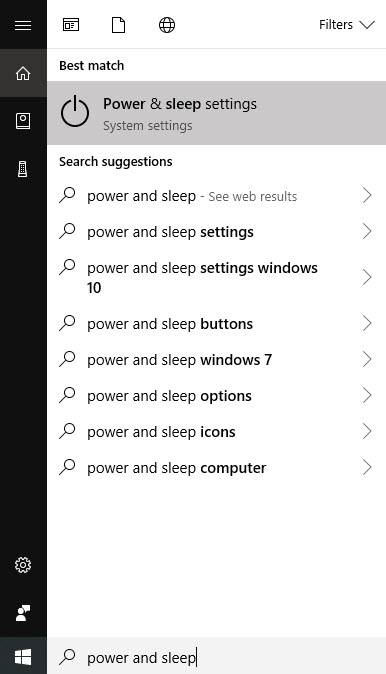
سپس در منوی بازشده، در بخش Sleep، دو گزینه روی باتری و اتصال شارژر وجود دارد که میتوانید هر دو را برروی Never قرار دهید، تا ویندوز شما به حالت استندبای نرود.
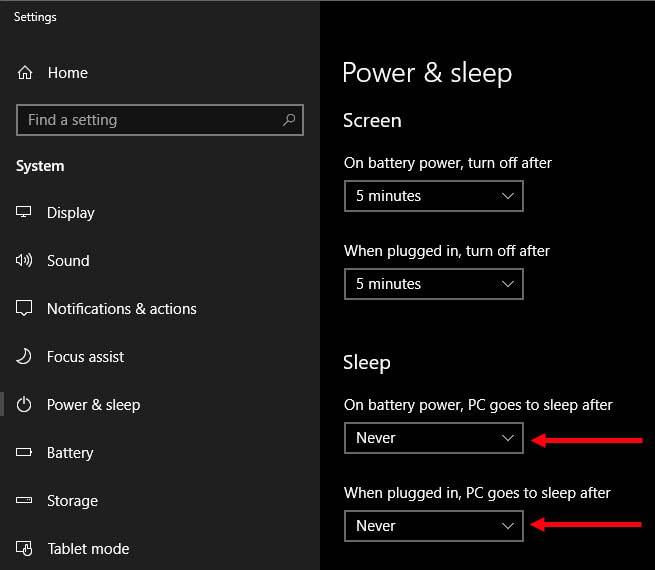
خاموش نشدن لپتاپ بعد از بستن درب
در ویندوز 7
برای ثبت تنظیمات در ویندوز 7 مراحل زیر را دنبال کنید:
1. برروی استارت ویندوز کلیک کرده، سپس روی گزینه Control Panel کلیک کنید و در پنجره بازشده، برروی Hardware and Sound کلیک کنید.
2. در پنجره بازشده بر روی Change what the power buttons do کلیک کنید.
3. در مقابل گزینه When I close the lid، هر دو مورد را بر روی Do nothing تنظیم نمایید و Save Changes را بفشارید.
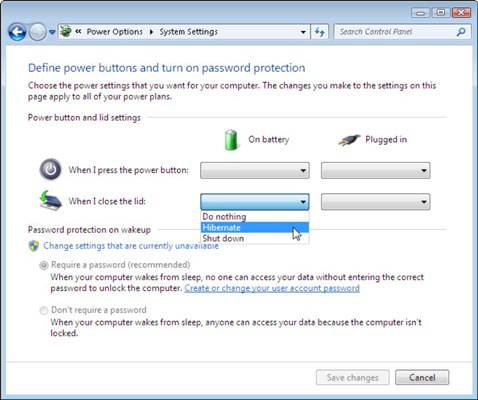
نوشته چگونه هنگام بستن لپتاپ از خاموش شدن آن جلوگیری کنیم؟! اولین بار در وبسایت فناوری پدیدار شد.
آیا اینتل آغازگر نسل آینده کامپیوترهاست؟



آیا اینتل آغازگر نسل آینده کامپیوترهاست؟



